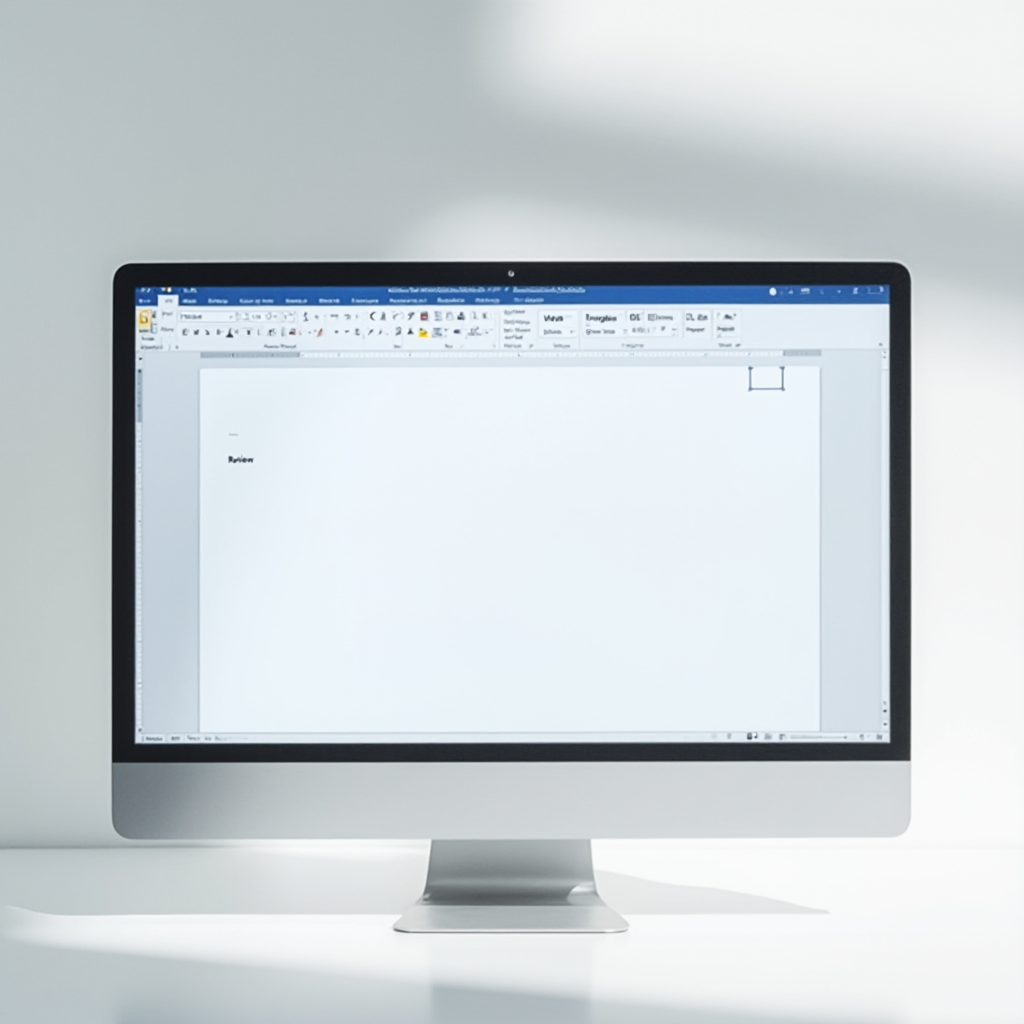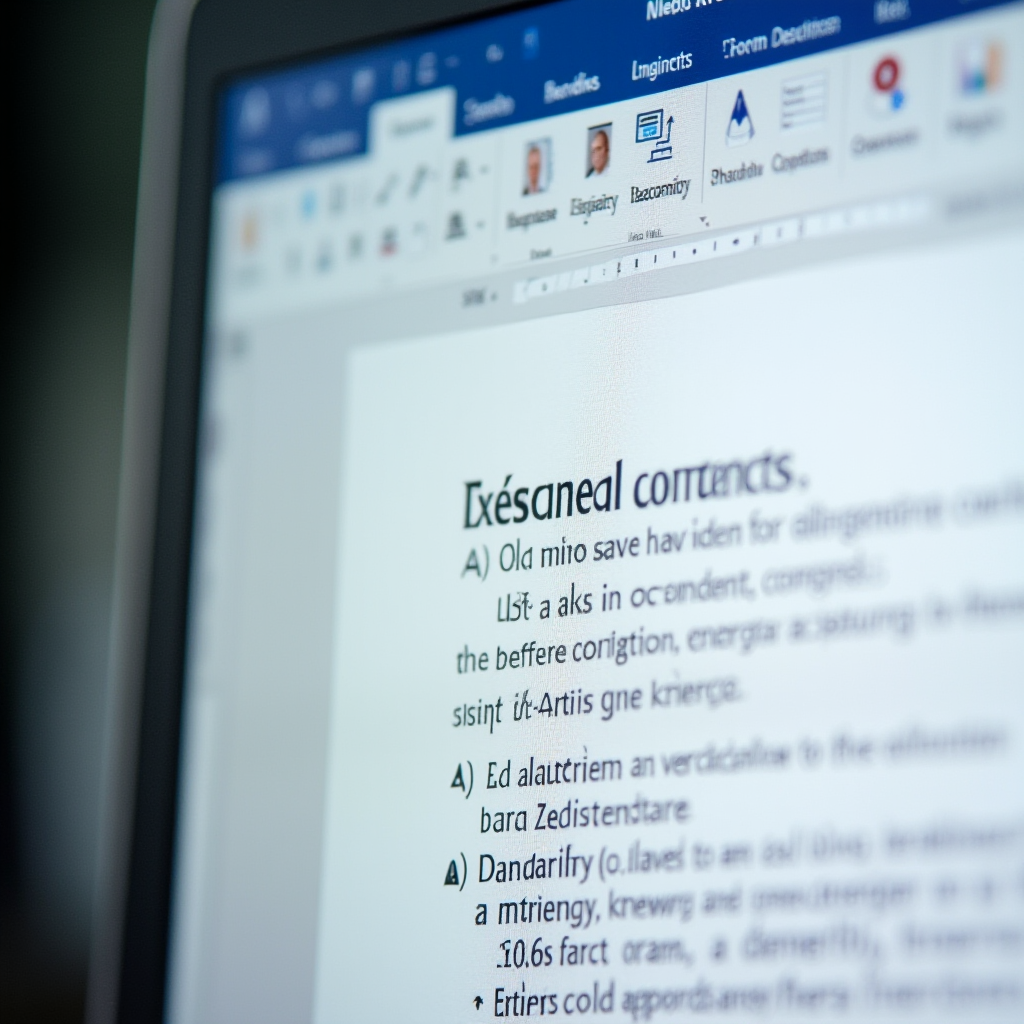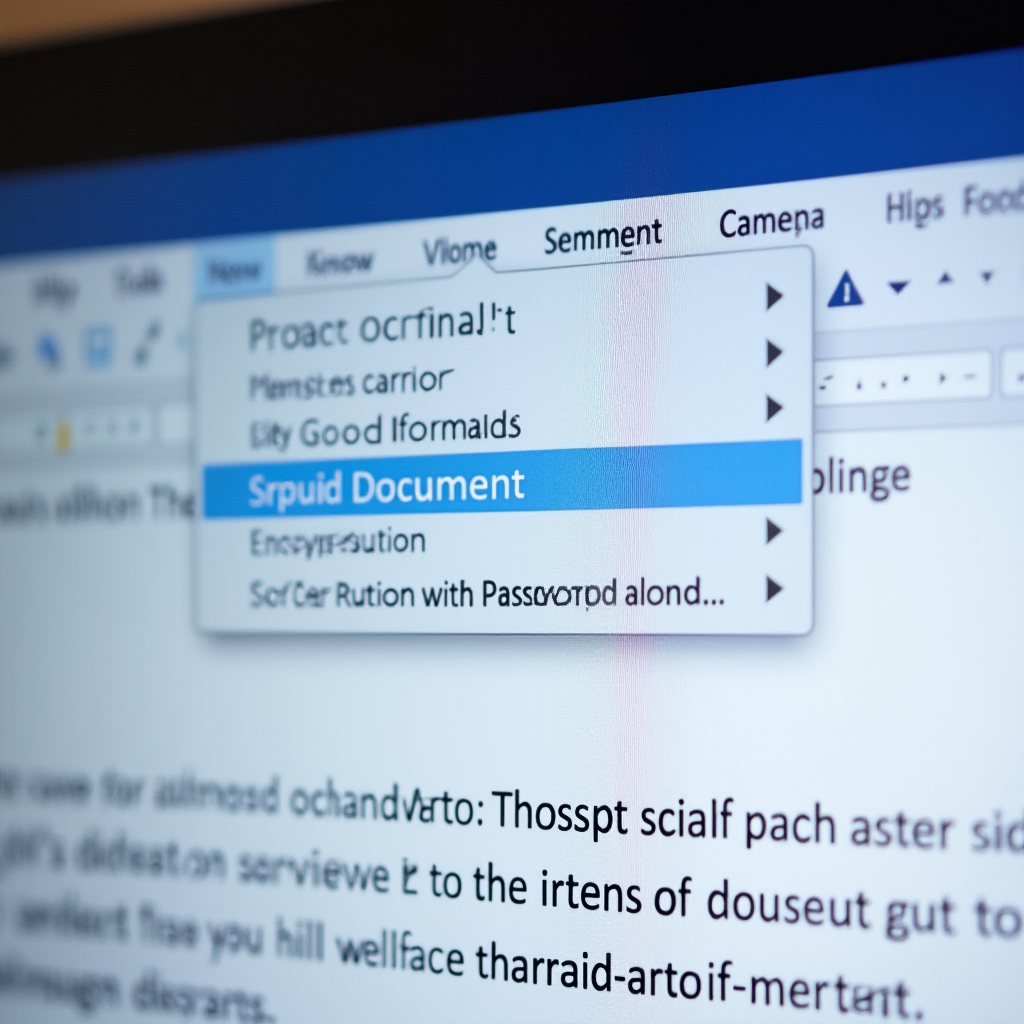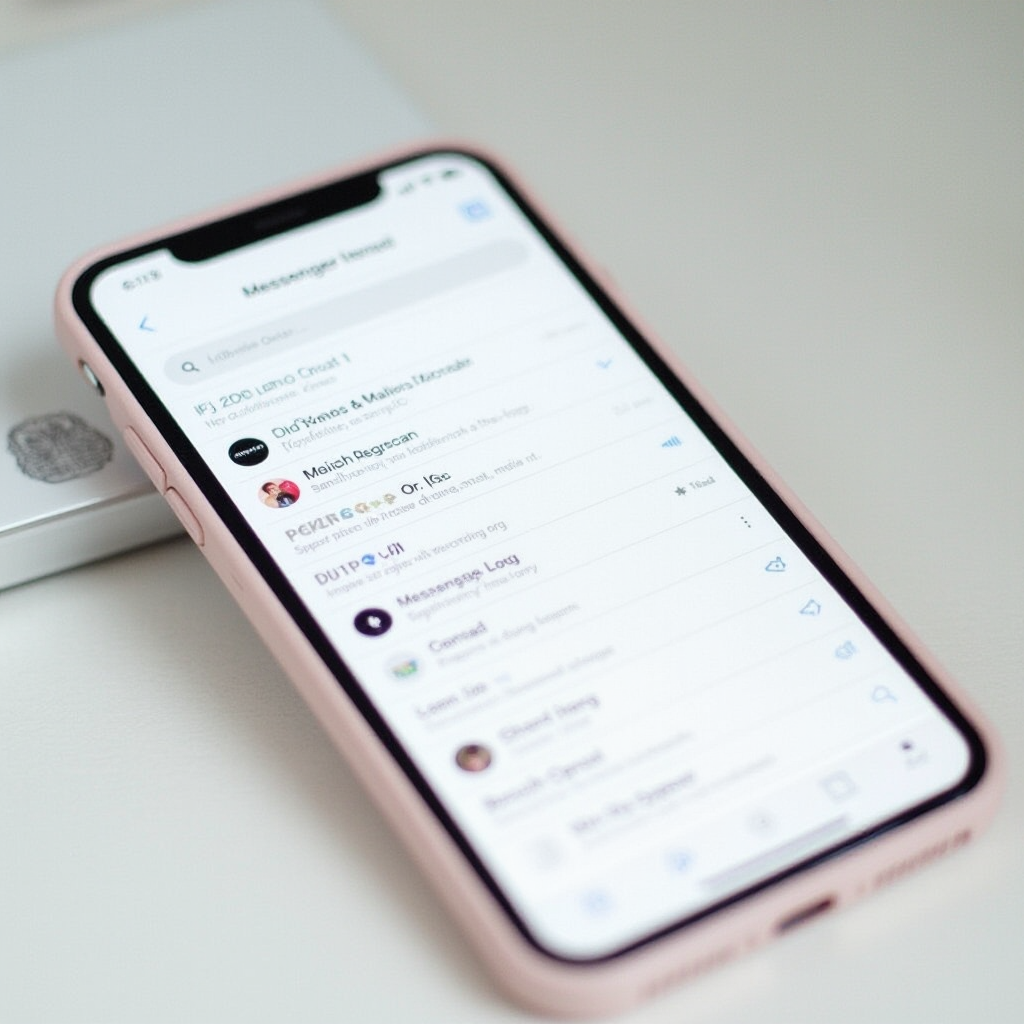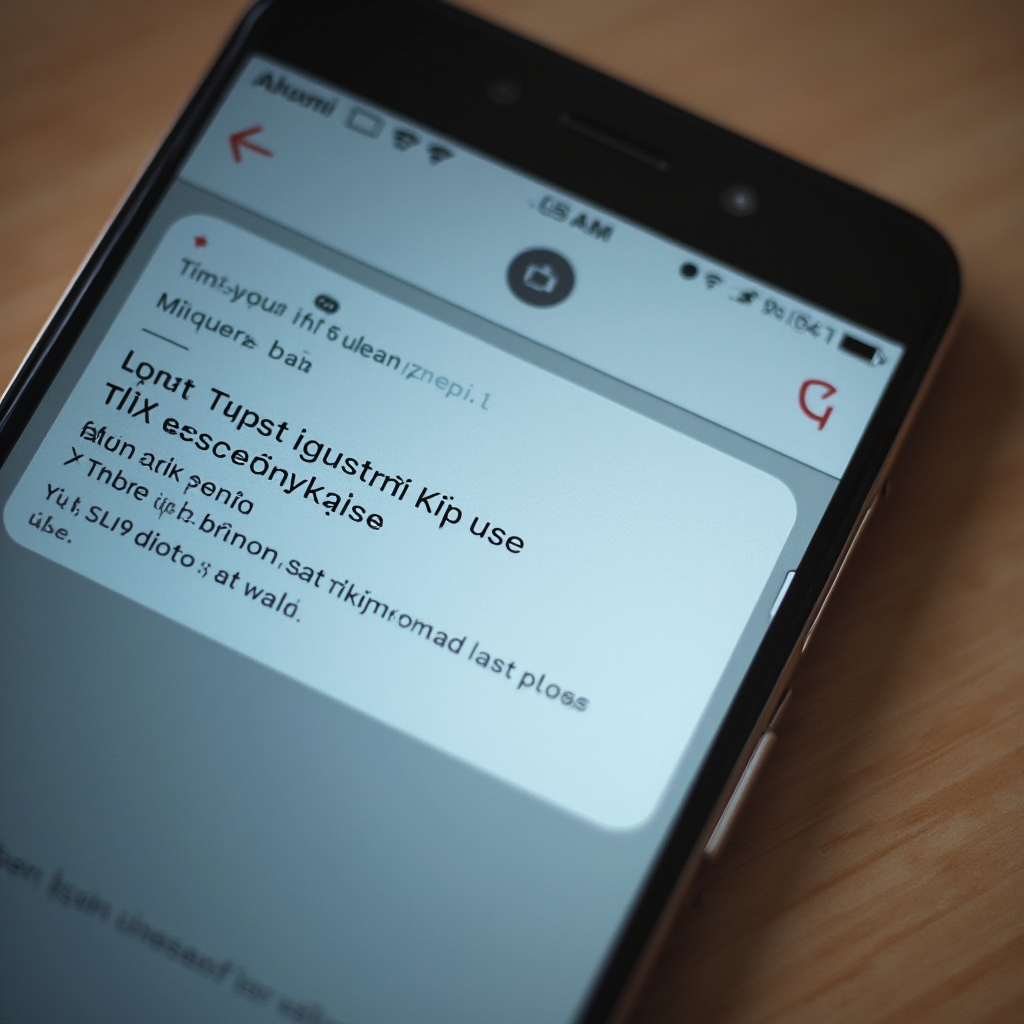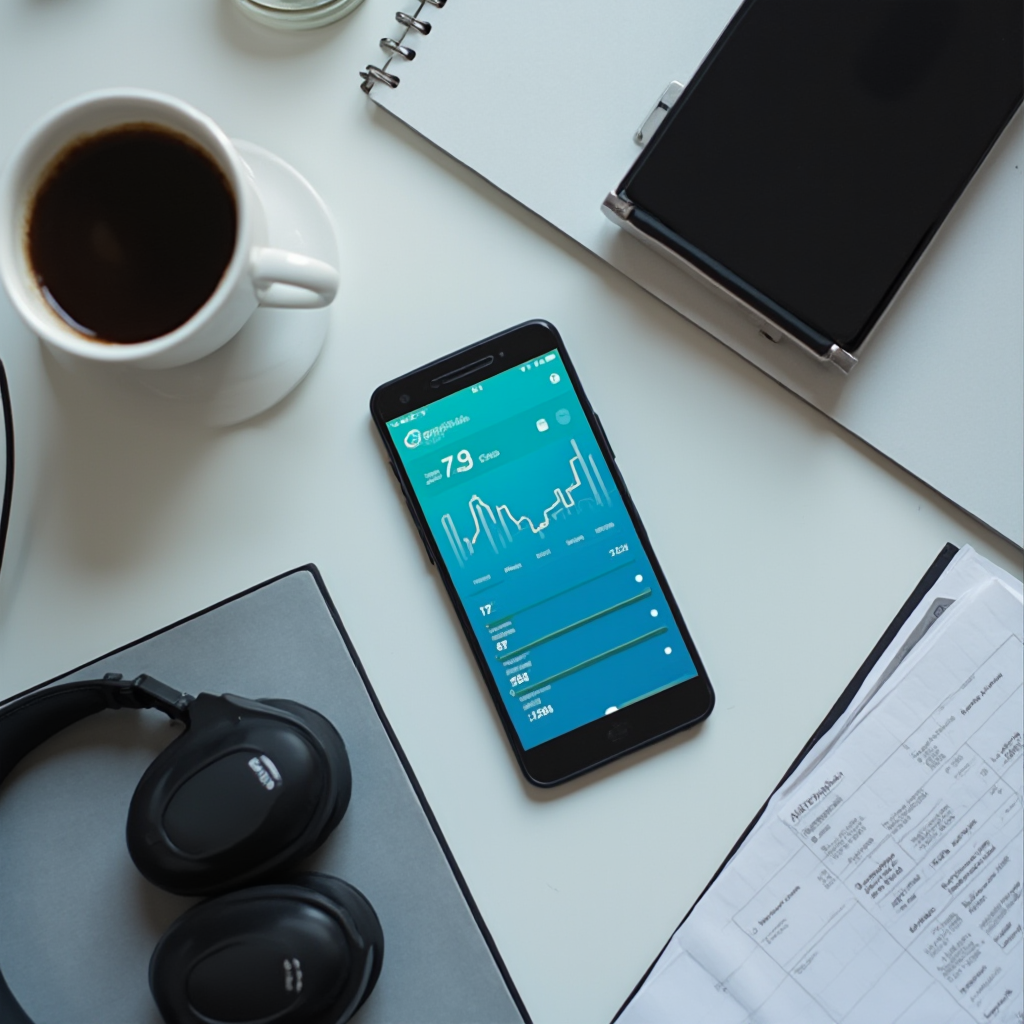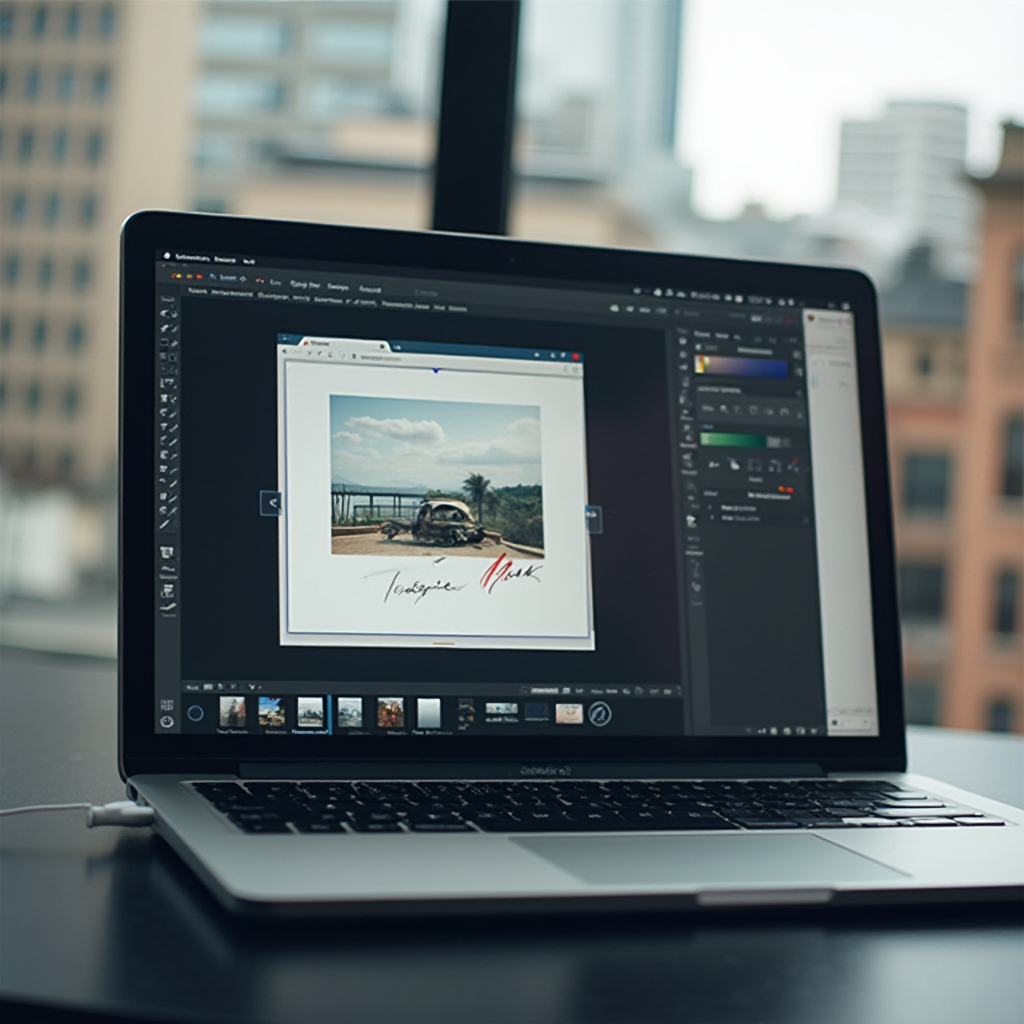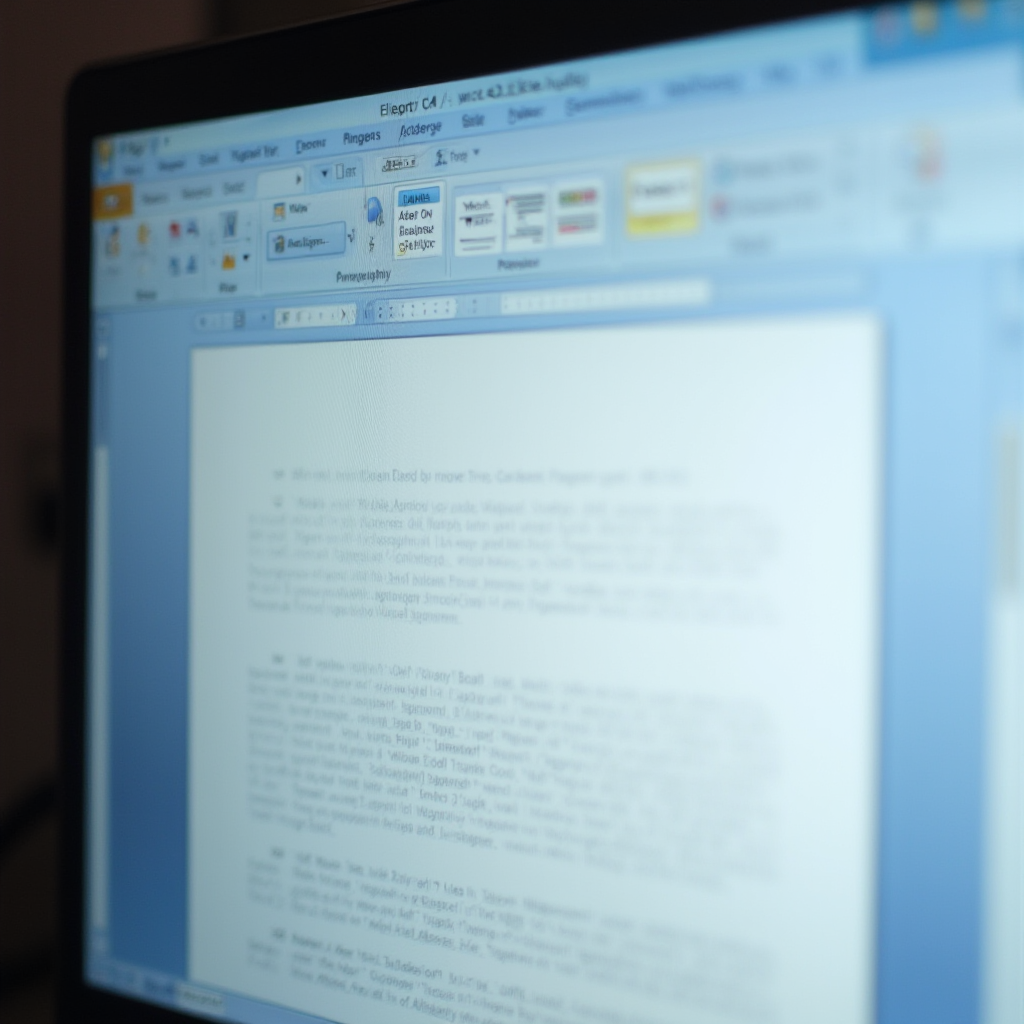
Jak odzyskać niezapisany plik Word? Jak odzyskać poprzednią wersję pliku?
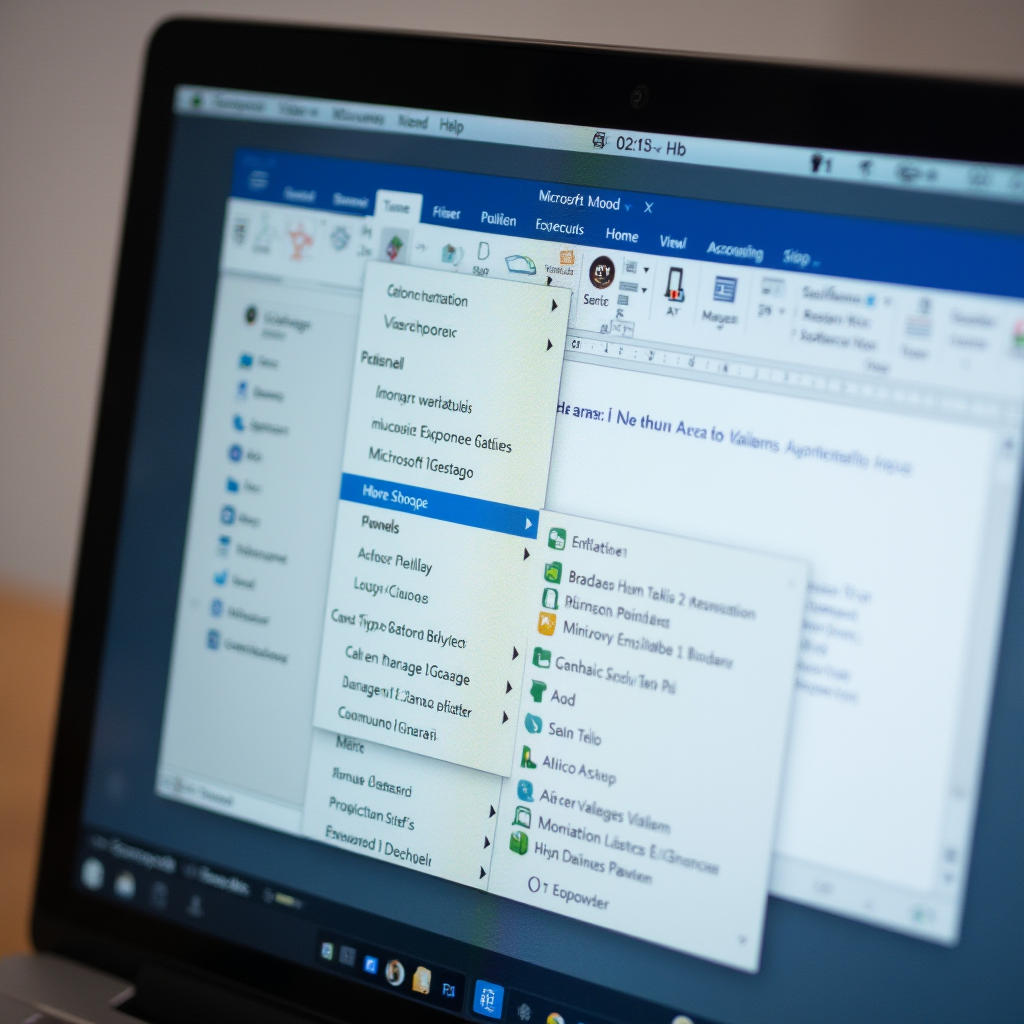
Jak odzyskać niezapisany plik Word? Jak odzyskać poprzednią wersję pliku?
Nie ma nic gorszego niż moment, w którym kończysz pisać ważny dokument, Twoje myśli przelewają się na ekran, a wtedy… program się zawiesza, komputer restartuje lub przez nieuwagę zamykasz plik bez zapisania. Jeśli zdarzyło Ci się to choć raz — nie jesteś sam. Dobra wiadomość jest taka, że program Microsoft Word wyposażony jest w szereg narzędzi, które mogą pomóc w odzyskaniu utraconych danych. W tym artykule wyjaśniamy jak odzyskać niezapisany plik Word oraz jak odzyskać poprzednią wersję pliku Word po zapisaniu zmian. Poznasz skuteczne metody i praktyczne wskazówki, które pozwolą zminimalizować ryzyko utraty danych w przyszłości.
Dlaczego dokument w Wordzie może zniknąć?
Utrata pliku w Wordzie może być efektem wielu różnych sytuacji – od typowego ludzkiego błędu, po problemy techniczne. Jednym z najczęstszych powodów jest pośpiech – zamykamy dokument, klikamy przypadkowo „Nie zapisuj” i... koniec. Ale warto pamiętać, że to nie musi być katastrofa. Zrozumienie możliwych przyczyn pozwala skuteczniej zareagować i skorzystać z odpowiednich narzędzi odzyskiwania.
Do najczęstszych przyczyn utraty dokumentów Word należą:
- Nieświadome zamknięcie dokumentu bez jego zapisania — zwłaszcza gdy klikamy „x” i zapominamy o zapisaniu zmian.
- Nieoczekiwana awaria programu Word, zazwyczaj spowodowana błędem systemu lub konfliktami z innym oprogramowaniem.
- Restart komputera w wyniku aktualizacji systemu operacyjnego lub jego zawieszenia.
- Awarie zasilania, które powodują nagłe wyłączenie urządzenia bez możliwości zapisania danych.
- Nadpisanie istniejącego pliku przez przypadkowe wklejenie treści i naciśnięcie „Zapisz”.
Jak odzyskać niezapisany plik Word?
Zacznijmy od najczęstszej sytuacji — zamknięcie okna bez zapisania lub awarii programu. Microsoft Word oferuje funkcję Autoodzyskiwania, która cyklicznie zapisuje dane z aktualnej sesji. Dzięki temu nawet jeśli komputer się zrestartował, masz szansę odzyskać swoją pracę niemal w całości.
Odzyskaj niezapisany dokument za pomocą funkcji Autoodzyskiwania
Jeśli Word został poprawnie zamknięty, ale nie zapisałeś pliku, możesz spróbować odzyskać go w kilku krokach:
- Otwórz Microsoft Word.
- Wejdź w zakładkę Plik → Informacje.
- Kliknij Zarządzaj dokumentem → Odzyskaj niezapisane dokumenty.
- Otworzy się folder, w którym przechowywane są tymczasowe wersje plików. Znajdź potrzebny dokument i otwórz go.
- Na pasku u góry wybierz Zapisz jako, aby zapisać plik w docelowym miejscu.
To najprostsza i najczęściej skuteczna droga, ale nie jedyna. Pliki Autoodzyskiwania mają rozszerzenie .asd i przechowywane są lokalnie. Można je również wyszukać w folderze:
C:\Users\[Nazwa użytkownika]\AppData\Local\Microsoft\Office\UnsavedFiles
Pamiętaj, że folder "AppData" jest domyślnie ukryty. Aby go zobaczyć, musisz w Eksploratorze plików Windows włączyć opcję „Pokaż ukryte pliki i foldery”.
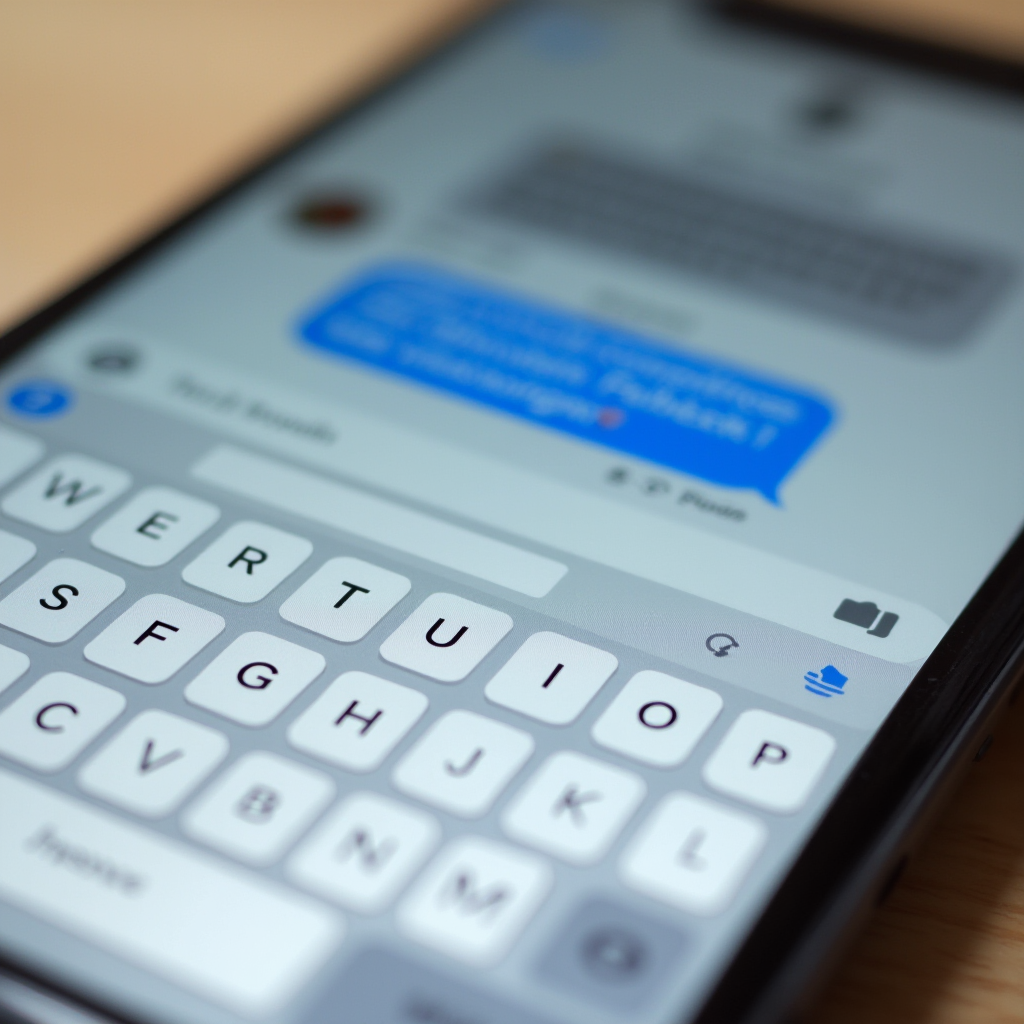
Może Cię również zainteresować
Brak polskich znaków w SMS Iphone? Jak naprawić brak polskich znaków?
Wysyłanie wiadomości SMS to jedna z podstawowych funkcji każdego telefonu, również iPhone’a. Choć er...
Czytaj artykułWyszukiwanie tymczasowych plików .asd lub .wbk
Jeśli dokument nie pojawia się w oknie Autoodzyskiwania, możesz przeszukać komputer manualnie. Skorzystaj z wyszukiwarki Windows i użyj filtrów:
*.asd
*.wbk
Znaleziony plik otwórz w Wordzie. W razie problemów wybierz Plik → Otwórz, a następnie kliknij strzałkę obok przycisku Otwórz i wybierz Otwórz i napraw.
Jak ustawić Autoodzyskiwanie w Wordzie dla przyszłości?
Jeśli chcesz mieć pewność, że Word automatycznie będzie tworzyć kopie robocze, skonfiguruj ustawienia:
- Przejdź do Plik → Opcje → Zapisz.
- Zaznacz opcję: "Zapisuj informacje Autoodzyskiwania co X minut".
- Zaznacz także: "Zachowaj ostatnią automatycznie zapisaną wersję, jeśli zamknę bez zapisywania".
Dzięki temu Word będzie zapisywał twoje postępy, nawet bez ręcznego kliknięcia „Zapisz”, co znacznie zwiększa szanse odzysku.
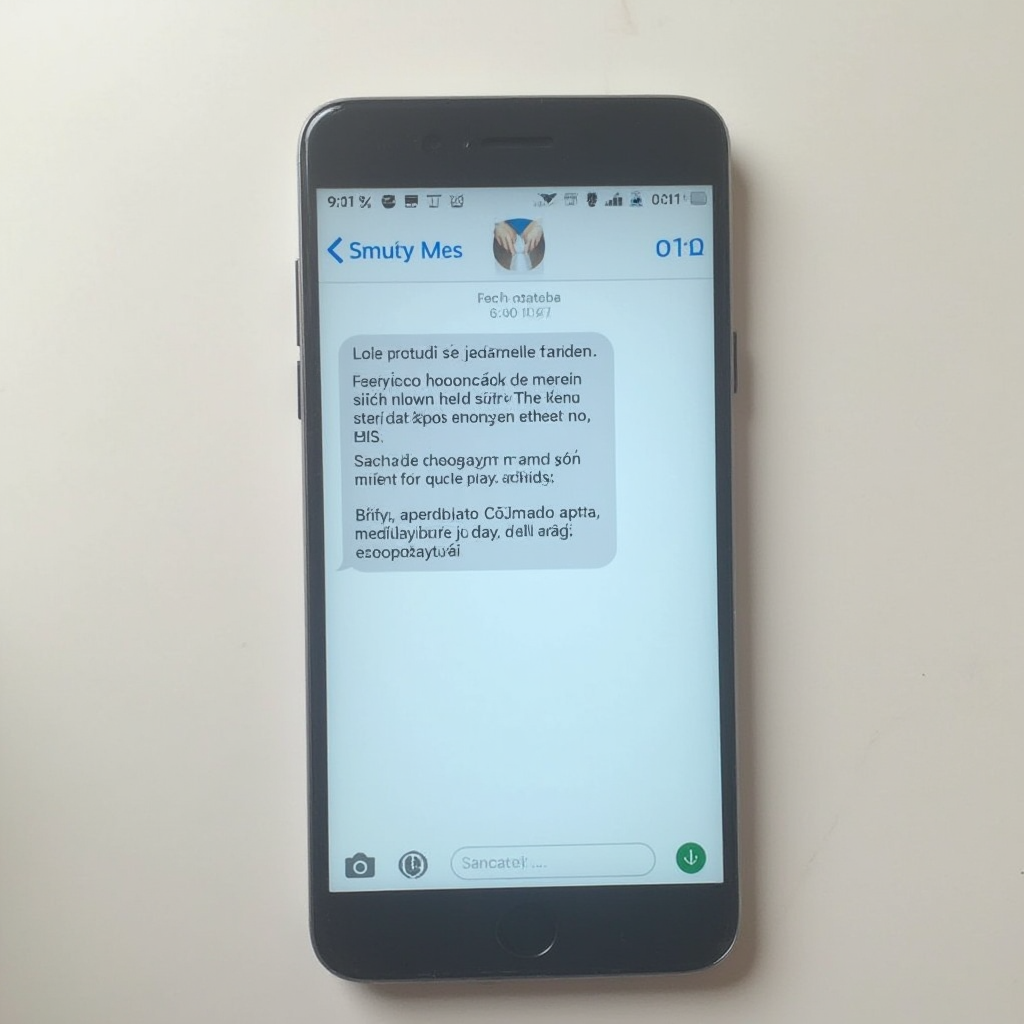
Może Cię również zainteresować
Brak polskich znaków w SMS Oppo? Jak naprawić brak polskich znaków?
Czy Twoje wiadomości SMS wysyłane z telefonu Oppo tracą polskie znaki, takie jak ą, ź, ś czy ł? Jeśl...
Czytaj artykuł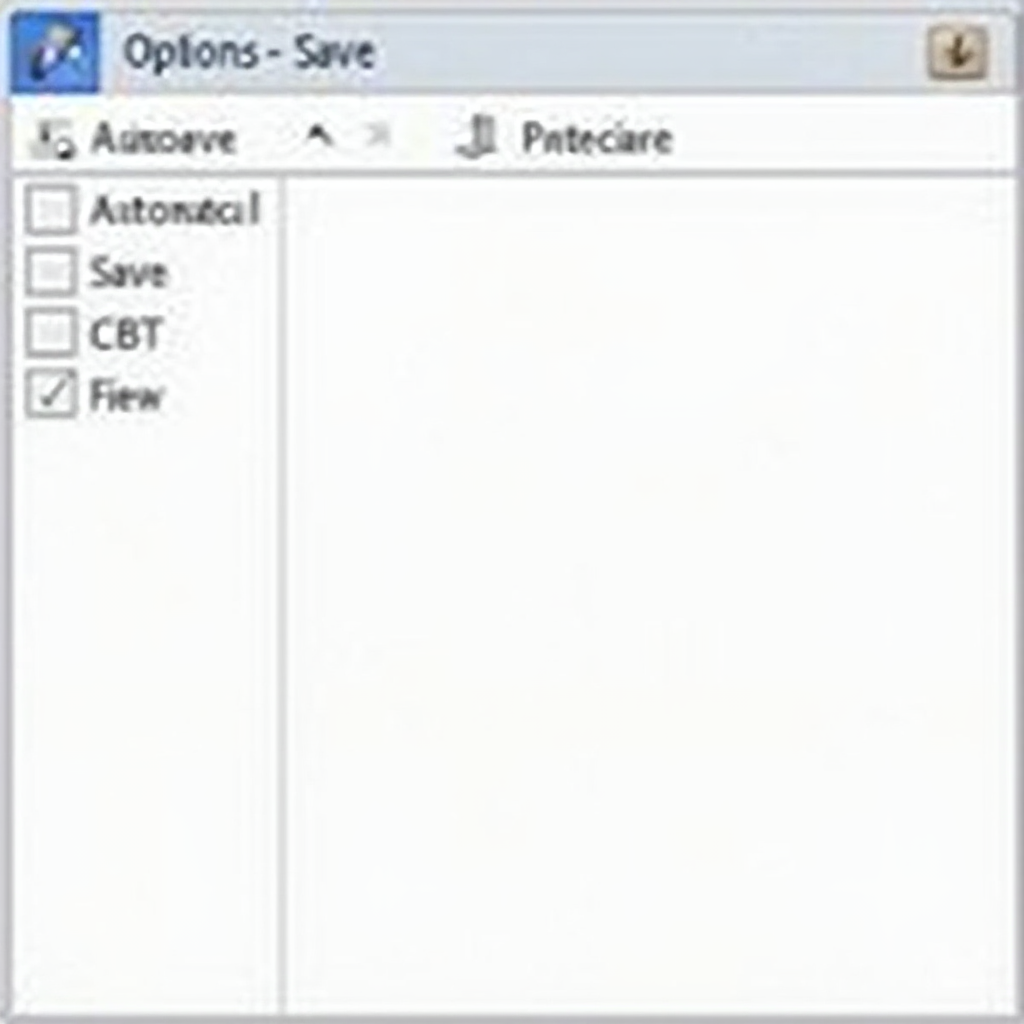
Jak odzyskać poprzednią wersję pliku Word po zapisaniu zmian?
Nie wszystkie nieszczęścia związane z dokumentami Worda wynikają z ich nie zapisania. Czasami problemem może być przypadkowe nadpisanie pliku. Na szczęście również wtedy istnieją sposoby, dzięki którym możemy cofnąć się do wcześniejszego stanu dokumentu.
Korzystanie z funkcji Historia wersji (OneDrive i SharePoint)
Jeśli korzystasz z Worda w ramach subskrypcji Microsoft 365 i zapisałeś plik w chmurze (OneDrive lub SharePoint), możesz bardzo łatwo cofnąć się do wcześniejszej wersji dokumentu:
- Otwórz plik Word z poziomu OneDrive.
- Kliknij prawym przyciskiem myszy na pliku i wybierz Historia wersji.
- Otworzy się lista zapisanych wersji danego pliku, wraz z datami i godzinami.
- Wybierz wersję, którą chcesz obejrzeć lub przywrócić i kliknij Przywróć.
To najszybszy sposób na odzyskanie zmian, jeśli pracujesz w środowisku opartym o chmurę i masz włączony Autozapis. Każda zmiana zapisywana jest automatycznie i możesz cofnąć się dowolnie daleko w czasie.
Przywracanie starszej wersji lokalnego pliku Word za pomocą Eksploratora Windows
Dla plików lokalnych, które nie były przechowywane w chmurze, system Windows również oferuje możliwość cofnięcia się do wcześniejszej wersji:
- Znajdź dokument Word w folderze, w którym był zapisany.
- Kliknij plik prawym przyciskiem myszy i wybierz Właściwości.
- Przejdź do zakładki Poprzednie wersje.
- Jeśli widnieje tam lista starszych wersji, wybierz odpowiednią i kliknij Przywróć.
Ta opcja działa, jeśli w systemie była włączona funkcja „Historia plików” lub „Przywracanie systemu”. Warto ją uruchomić, żeby zyskać dodatkową warstwę bezpieczeństwa.
Użyj kopii zapasowych tworzonych automatycznie (.wbk)
Program Word może zapisywać kopie zapasowe plików z rozszerzeniem .wbk. Jeśli ta opcja była włączona, starsze wersje znajdziesz w tym samym folderze co oryginalny dokument. Aby aktywować taką funkcję na przyszłość:

Może Cię również zainteresować
Brak polskich znaków w SMS Samsung? Jak naprawić brak polskich znaków?
Wysyłanie wiadomości tekstowych to jedna z najbardziej podstawowych, a jednocześnie niezawodnych for...
Czytaj artykuł- Przejdź do Plik → Opcje → Zaawansowane.
- Znajdź sekcję Zapis i zaznacz „Zawsze twórz kopię zapasową”.
Po aktywacji, każdorazowe zapisanie dokumentu spowoduje utworzenie zapasowej wersji, którą zawsze możesz otworzyć w razie potrzeby.
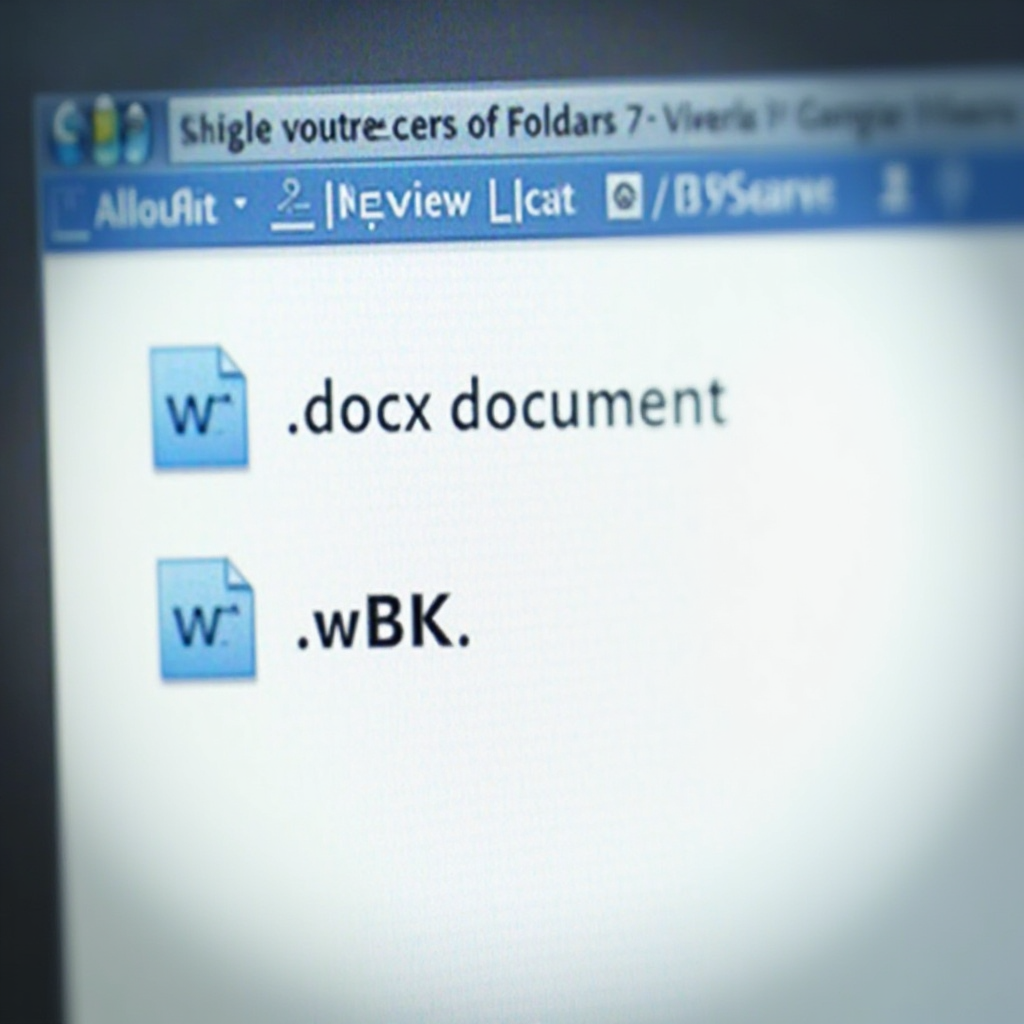
Dobre praktyki zabezpieczania dokumentów Word
Odzyskiwanie plików to ostatnia linia obrony. O wiele lepsze jest działanie prewencyjne, które ogranicza ryzyko utraty danych. Dzięki kilku drobnym zmianom w sposobie pracy można skutecznie zapobiec większości problemów, które opisywaliśmy wyżej.
Oto zbiór najlepszych praktyk:
- Aktywuj Autoodzyskiwanie i kopie zapasowe .wbk w ustawieniach Worda.
- Zapisuj pliki na OneDrive, aby skorzystać z historii wersji i synchronizacji w czasie rzeczywistym.
- Regularnie zapisuj nowe wersje dokumentu
dodając numerację lub datę, np. „projekt_01.docx”, „projekt_02.docx”.
- Nie zapisuj nadpisywanych plików w tej samej lokalizacji w trakcie procesu odzyskiwania – to może spowodować ich nadpisanie i utratę danych.
- Zainwestuj w zasilacz awaryjny (UPS), jeśli pracujesz na komputerze stacjonarnym.
Świadome podejście do pracy z dokumentami tekstowymi może oszczędzić wiele frustracji i straconego czasu. Nowoczesne edytory tekstu oferują wiele zautomatyzowanych mechanizmów bezpieczeństwa — warto je znać i... aktywować!
Podsumowanie
Utrata ważnego dokumentu Worda to bardzo stresująca sytuacja, ale nie musi oznaczać katastrofy. Microsoft Word od lat rozwija kompleksowy system mechanizmów, które minimalizują ryzyko całkowitej utraty danych. Wiedząc jak odzyskać niezapisany plik Word oraz jak odzyskać poprzednią wersję pliku Word po zapisaniu zmian, możesz szybko i skutecznie przywrócić swoją pracę.
Niezależnie od tego, czy dokument został zamknięty bez zapisu, skasowany, czy błędnie nadpisany, dostępne są narzędzia, które pomogą Ci odzyskać utraconą treść. Korzystanie z Autoodzyskiwania, OneDrive, historii wersji czy plików tymczasowych to potężne wsparcie dla każdego użytkownika. Nie zapomnij również o dobrych nawykach – częste zapisywanie pracy, tworzenie kopii oraz korzystanie z chmury to najlepsza ochrona przed nieprzewidzianymi problemami.